Fehlermeldung „InstallAssembly schlug fehl Code 0x80070005. Zugriff verweigert“ unter Windows 10 / PDF Drucker
Manchmal erhalten Anwender bei der Installation unseres PDF Druckers eine Fehlermeldung mit dem Fehler Code 0x80070005.
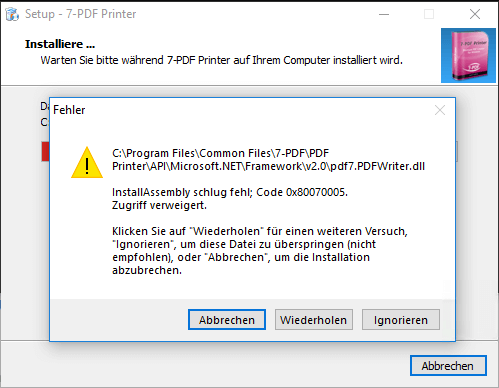
Als erstes prüfen wir, ob sie unter den Windows 10 Features auch das .NET Framework 3.5 „aktiviert“ haben.
Hierzu nutzen wir OptionalFeatures.exe und rufen es wie folgt auf:
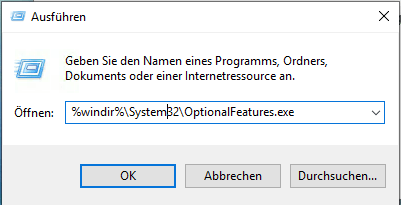
So sollte das aussehen...
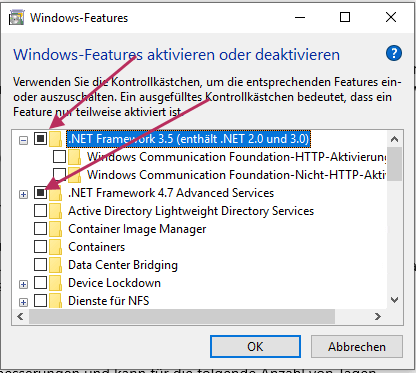
Standardmäßig sollte unter Windows 10 bereits die oben aufgeführte Konfiguration aktiv und bereits installiert und damit verfügbar sein. Ist das nicht der Fall, so wählen sie bitte die .NET Frameworks wie oben (siehe rote Pfeile) nachträglich aus. Vor allem das .NET Framework 3.5 ist hier wichtig! Danach starten sie bitte die Installation.
Ein weiterer wichtiger Punkt besteht im Zusammenhang mit Windows Updates. Denn dieser Fehler trat unter Windows 10 zumeist dann nicht mehr auf, nachdem „alle“ aktuellen Windows 10 Updates, einschließlich "Funktionsumfang Updates" und „Qualitätsupdates", installiert waren. Oder anders herum, ist ihre Windows 10 Build Version zu alt, kann der Fehler 0x80070005 bei Installation unseres PDF Druckers auftreten. Achten sie also auf ein möglichst aktuelles System.
Bitte prüfen sie daher unter Windows 10 in den PC Einstellungen -> Update und Sicherheit -> Erweiterte Optionen das Zeitfenster für Updateeinspielungen.
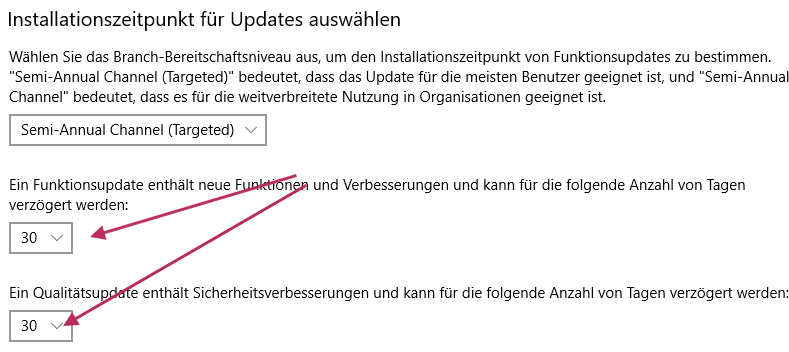
Sie sollten den Wert manuell für diesen Aktualisierungslauf bei Auftreten des Fehlers 0x80070005 auf jeweils „0“ setzen, und danach nach Windows 10 Updates suchen und nach und nach „alle“ einspielen…
Nachdem alles aktuell ist, können die zuvor oben geänderten Wert manuell wieder auf die Ursprüngswerte gesetzt werden.
Zur Überprüfung ihres aktuellen Builds von Windows 10 können sie das Programm winver.exe verwenden.
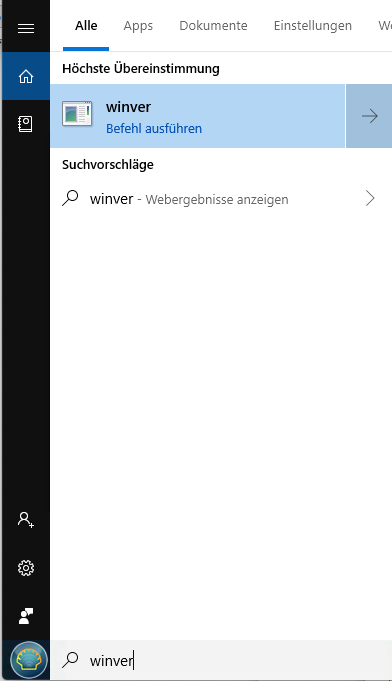
Danach sollte ein Dialogfenster erscheinen das wie folgt aussieht.
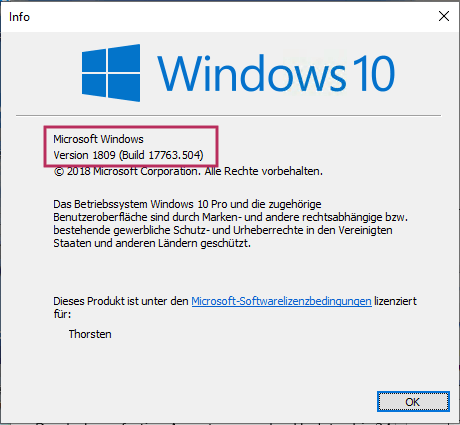
Achten sie immer auf ein möglichst aktuelles Windows 10 System. Nach einer kompletten Aktualisierung ihres Systems und einem Neustart, starten sie unser PDF Drucker Setup einfach noch einmal. Die Installation sollte nun ohne Fehlermeldungen durchlaufen.
